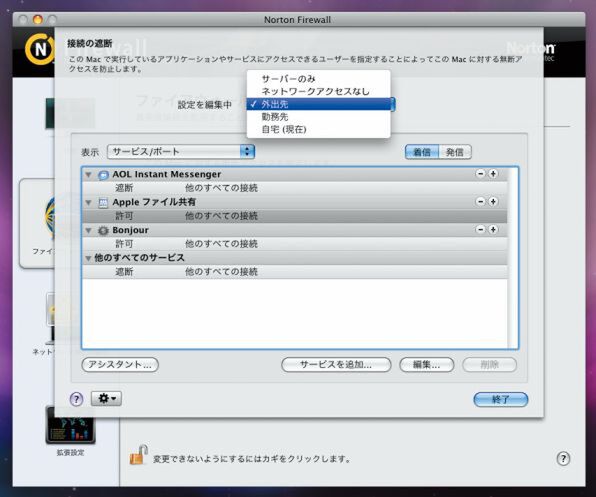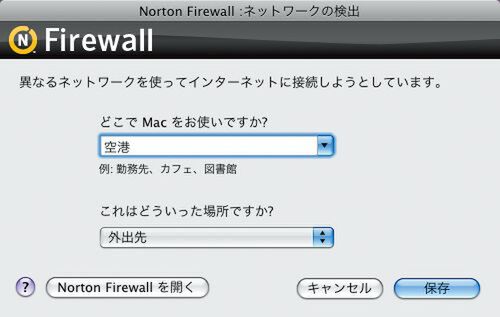セキュリティーレベルをネットワークごとに変更
ここでは「Norton Firewall」の「ネットワークの検出」機能に注目したい。無線/有線LANといったネットワークごとにセキュリティーレベルを設定でき、特にモバイルユーザーには役立つ機能だ。
不特定多数がアクセスしているネットワークでは、ファイルを送受信するBonjour/ファイル共有/リモート機能を極力遮断しておくのが無難だ。むやみに多くのサービスを遮断すると使いにくくなるものの、信頼のおけない場所では必要なサービスのみ許可してそれ以外を遮断するといい。環境が切り替わるとどの設定を使うか促す画面も表示される。
なお、設定が複雑になるため、Mac OS Xのファイアーウォールは「すべての受信接続を許可」にして、本ソフトで管理しよう。
なお、本パッケージと同時に、Mac版とWindows版をセットにした「ノートン インターネットセキュリティ デュアルプロテクション」(価格は1万4700円)も発売されている。Boot Campなどを利用してWindowsを使っているユーザーにお勧めだ
【Conclusion】
○ 最適な設定に自動で切り替わるファイアーウォールのほか、数多くの機能を搭載。ほとんど設定を変更せずにそのまま利用できるのもうれしい。
× ファイアーウォールを細かく設定変更するにはネットワークの知識が必要になる。詳しいマニュアルが付属せず、実際の手順がわかりにくい。